YYCも卒業とのことで退会したい、という人もいるかと思います。そこで、YYCの退会方法を解説します。正直、端末ごとに違ってますので、厄介なのと、「休会」というものもありまして、その違いについても解説してきたいともいます。
【退会できない?】YYC(ワイワイシー)の退会方法と端末の違い!
それでは、退会方法を順をおって解説していきたいと思います。基本的にはスタートしたらあとは手順通りやるだけなので、どうということはありません。
YYCの退会方法1:退会処理のページを探す!
いきなりのハードルがこれです。どこに退会ボタンがるかがまずわかりません。
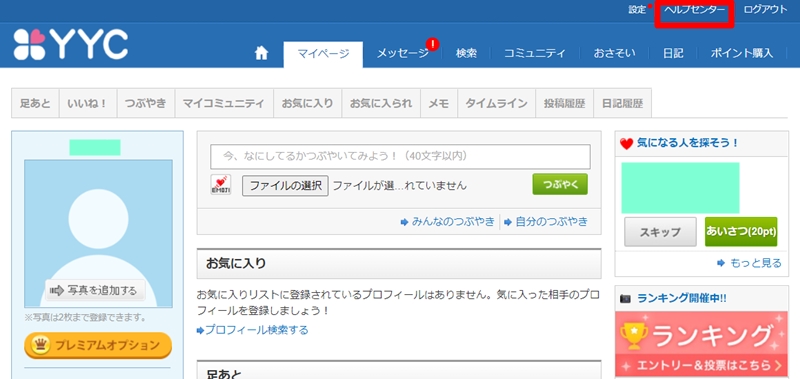
まずはログインページにいることです。そのうえで、右上にある「ヘルプセンター」をクリックします。スマホの場合は、ずーっと下にスクロールすると、おなじく「ヘルプセンター」があります。以降はほぼ同じです。
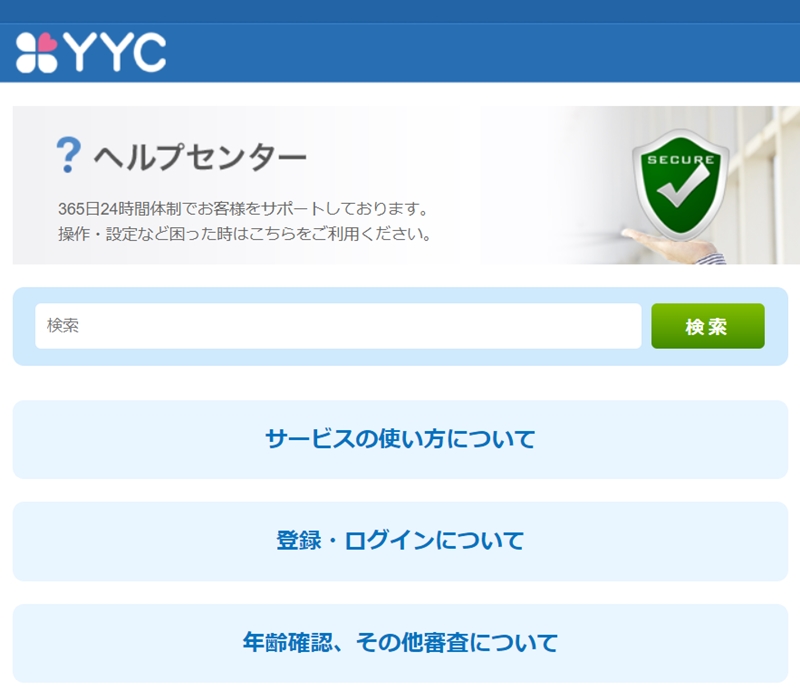
ヘルプセンターのページに移動しますと、このような感じで質問したい事項がいろいろと載っています。そこを下にするロールしていきます。
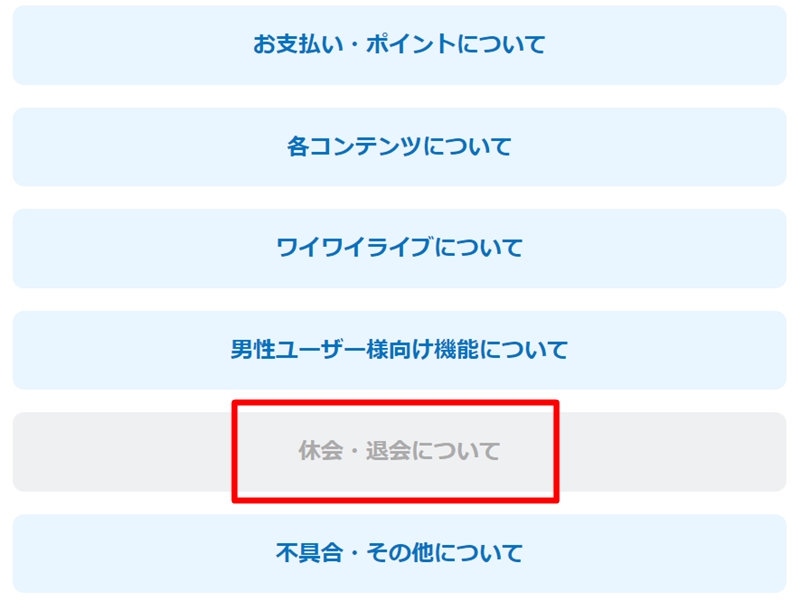
そうしますと、このように、「休会・退会について」を押します。
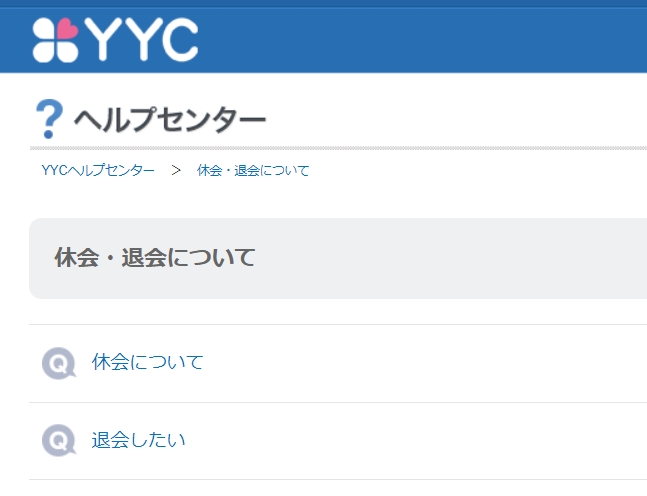
次に、休会と退会についての説明書きになります。こちらを一度見ておきます。休会と退会の違いを確認しましょう。
YYCの退会方法2:休会と退会の違いについて確認しておこう
上の画像の「休会について」を押すと、休会の説明書きが出てきます。まとめますと下記の通りです。
- 休会をした時点で相手側にプロフィールなどの公開は一切なくなります
- またポイント他いろいろなデータはそのまま残ります。
- 退会をすると、一切の情報が削除されます
表にすると下記の通りです。
| 機能 | 休会 | 退会 |
| ポイント | 〇 | × |
| マイル | 〇 | × |
| プロフィール | 〇 | × |
| メール | 〇 | × |
| 足跡 | 〇 | × |
| メモ | 〇 | × |
| お気に入り | 〇 | × |
| いいね | 〇 | × |
| お気に入り | 〇 | × |
| 日記 | 〇 | × |
なので、まずは休会でよくないですか? という話が出てきます。それでもYYCを退会したい、ということでしたら、退会についてに進んでいきます。
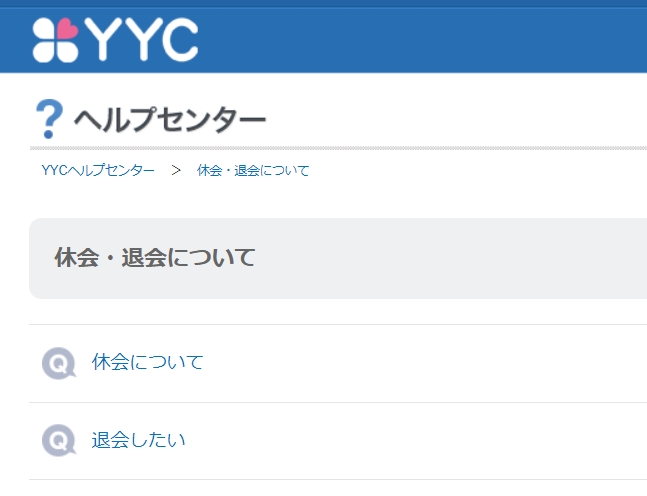
こちらの「退会したい」に進みましょう。
YYCの退会方法3:あくまで退会であれば端末を選ぼう
YYCの退会方については端末ごとで変わってきます。今PCでやってますのでそちらで進んでいきましょう。
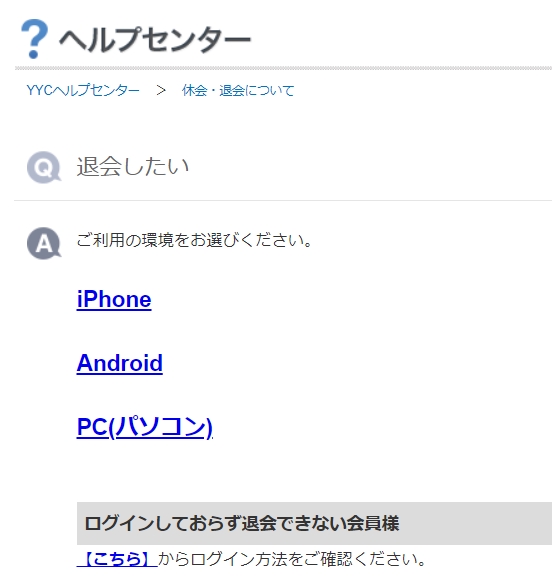
こちらの「PC(パソコン)」をクリックします。
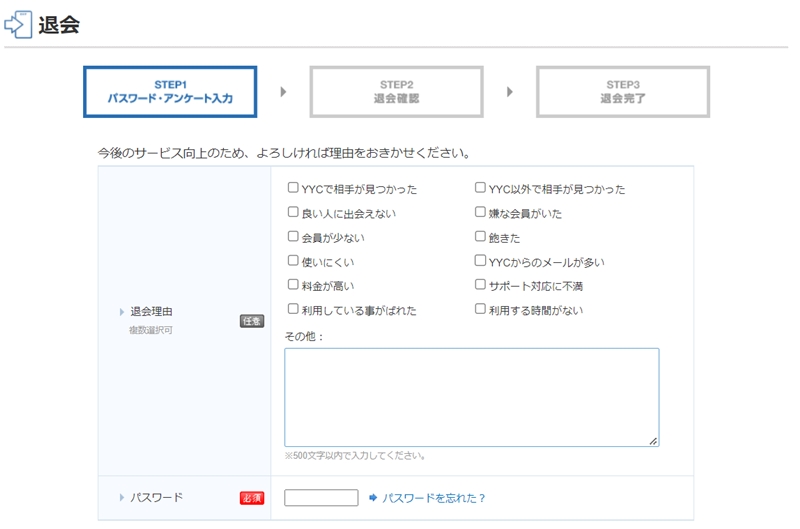
次に、アンケートに貼りいます。アンケートへの回答は任意ですので飛ばしてもOKです。パスワードだけは入力必須です。
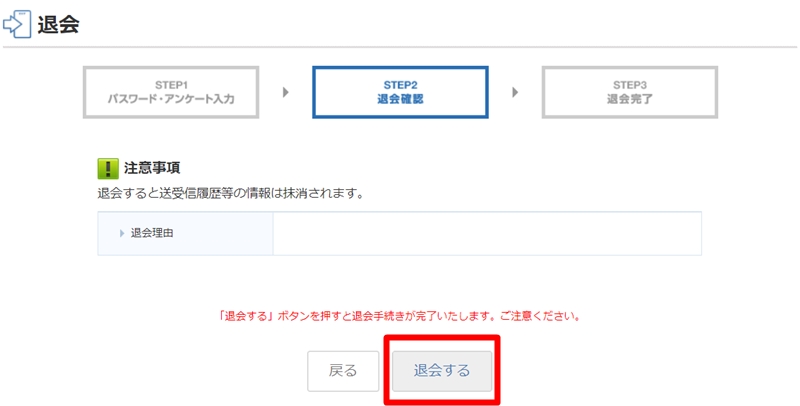
退会理由の確認がでましたら、最後に「退会する」をクリックして終了です。これですべての履歴やデータが削除されました。
YYCの退会方法4:iphone、andoroid端末で退会する場合
iphoneで退会する場合は先ほどのページで「Iphone」を選択します。それ以降の流れは下記の通りとなります。
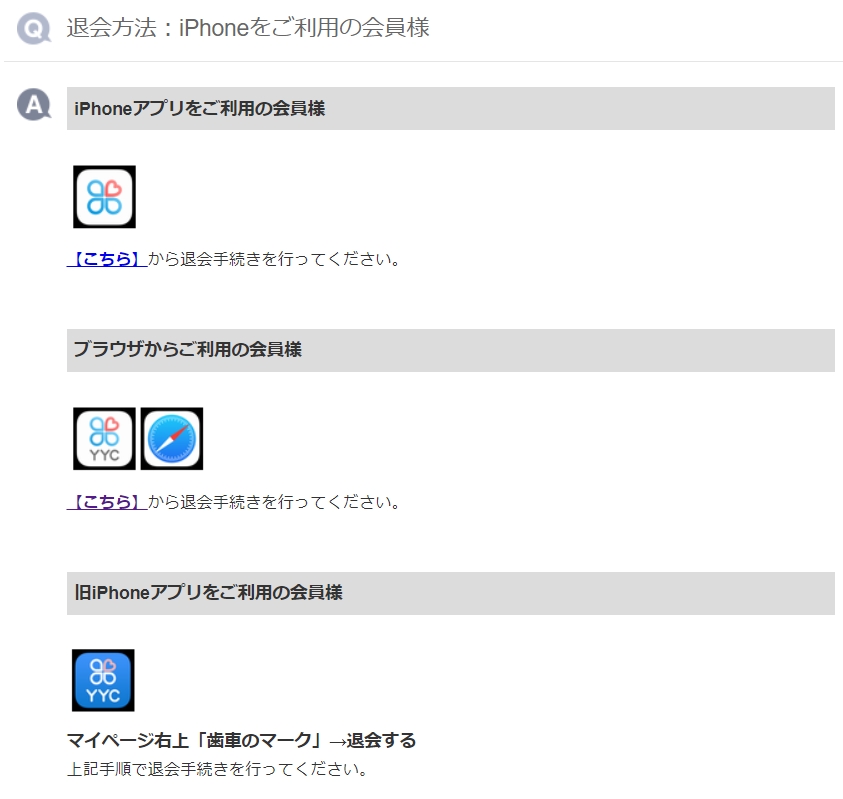
andoroid端末で退会する場合は下記の通りです。ちょっとめんどくさいです。
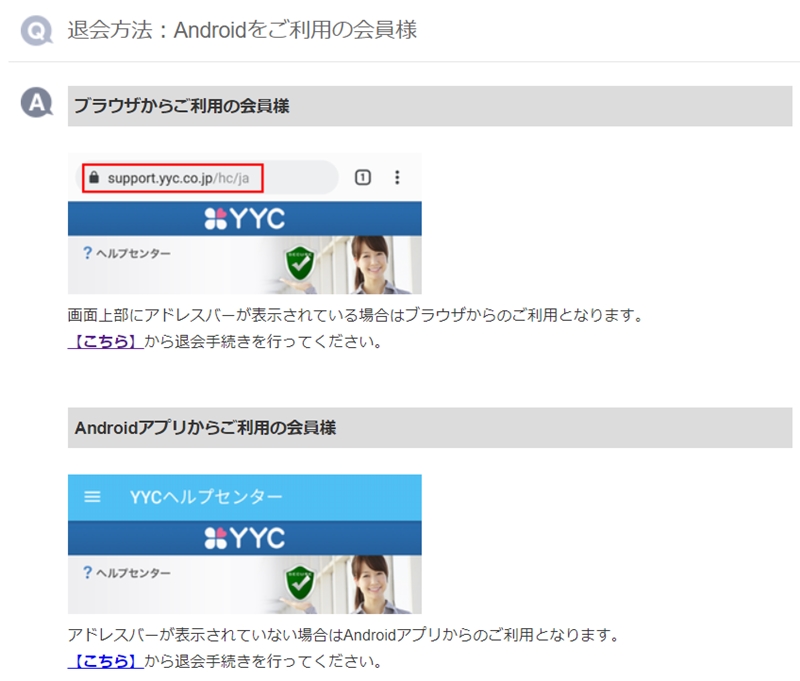
一度流れに乗ってしまえば、あとは簡単に退会終了まで行けると思います。
YYCの退会についてのまとめ
以上で、YYCでの退会方法について記載しました。ただ、休会、という手もありますので、そちらも合わせて検討した方がよいかと思います。
- 退会すると、ポイントやプロフィールな度、一切のデータがなくなってしまう。
- 休会は、YYCのサイト上からはいなくなりますが、ポイントやその他データは全部保存されたままとなる。
- 退会は端末ごとに違ってくるので、その端末に合わせた方法が必要。基本的に流れに乗ってしまえばあとは言われるとおりにやっていくだけ。
以上です!
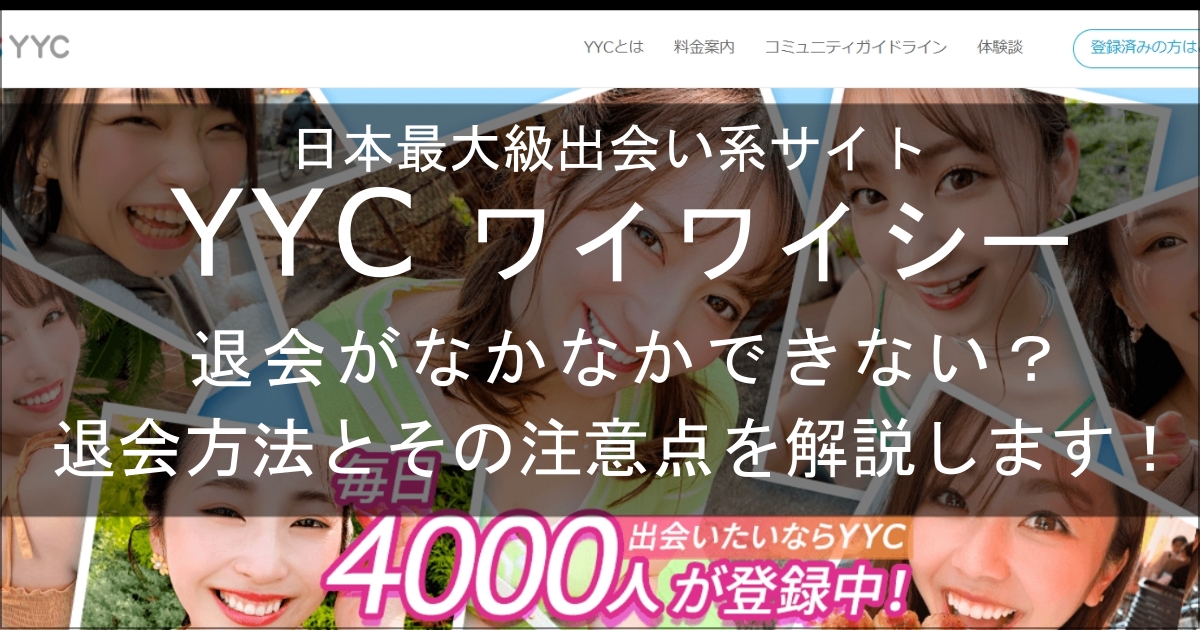
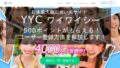

コメント